Si eres un entusiasta de la tecnología y deseas disfrutar de contenido en streaming en tu televisor, Google Chromecast es la solución perfecta. En este artículo, te guiaré a través de los pasos para instalar y configurar Google Chromecast, para que puedas aprovechar al máximo esta increíble herramienta de transmisión. Te recomiendo ver el siguiente video, donde se explican detalladamente los contenidos que mencionaré a continuación.
Cómo funciona Google Chromecast
Google Chromecast es un dispositivo multimedia que se conecta al puerto HDMI de tu televisor y te permite transmitir contenido desde tu teléfono inteligente, tableta o computadora. Con Chromecast, puedes transmitir fácilmente videos, música, fotos y juegos en tu televisor, aprovechando la potencia de tus dispositivos inteligentes.
Qué puedes ver con Google Chromecast
Con Google Chromecast, puedes disfrutar de una amplia variedad de contenido. Puedes transmitir tus películas y programas favoritos desde servicios populares como Netflix, YouTube, Spotify y muchas otras aplicaciones compatibles con Chromecast. Además, también puedes transmitir contenido personal, como fotos y videos almacenados en tu dispositivo.
Instalación
La instalación de Google Chromecast es sencilla y rápida. Aquí tienes los pasos a seguir:
- Conecta el Chromecast al puerto HDMI de tu televisor y asegúrate de que esté conectado a una fuente de alimentación.
- Asegúrate de que tu televisor esté configurado en el canal correcto de entrada HDMI.
- Descarga e instala la aplicación Google Home en tu dispositivo móvil o tablet.

Configuración
Una vez que hayas completado la instalación, es hora de configurar tu Chromecast:
- Abre la aplicación Google Home y sigue las instrucciones para configurar tu Chromecast.
- Asegúrate de que tu dispositivo móvil o tablet esté conectado a la misma red Wi-Fi a la que deseas conectar tu Chromecast.
- La aplicación detectará automáticamente tu Chromecast y te guiará a través del proceso de configuración.
- Personaliza tu configuración, como el nombre de tu Chromecast y la configuración de Wi-Fi.
- ¡Listo! Ahora estás listo para usar tu Chromecast.
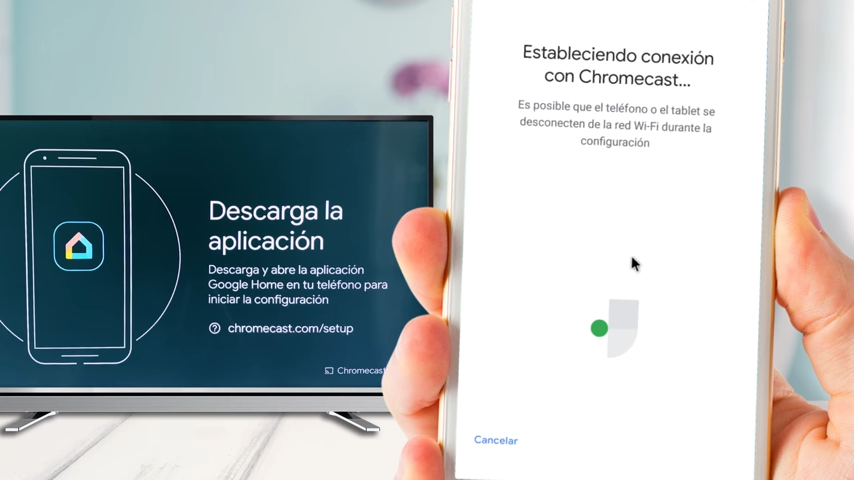
Ejemplo de uso: Vemos un vídeo de Youtube usando Google Chromecast
Un ejemplo práctico del uso de Google Chromecast es transmitir videos de YouTube a tu televisor. Sigue estos pasos:
- Abre la aplicación de YouTube en tu dispositivo móvil o tablet.
- Encuentra el video que deseas ver y toca el icono de transmisión, que se parece a un televisor con ondas de señal.
- Selecciona tu Chromecast en la lista de dispositivos disponibles.
- El video se reproducirá en tu televisor a través de Chromecast mientras puedes seguir navegando y controlando el video desde tu dispositivo móvil.
Preguntas frecuentes
¿Puedo usar Google Chromecast con cualquier televisor? Sí, siempre que tu televisor tenga un puerto HDMI, puedes usar Chromecast sin problemas. Chromecast es compatible con una amplia gama de televisores, incluyendo modelos antiguos y nuevos.
¿Necesito una suscripción para usar Google Chromecast? No, Google Chromecast en sí mismo no requiere una suscripción. Sin embargo, algunas aplicaciones de transmisión pueden requerir una suscripción para acceder a su contenido. Por ejemplo, servicios como Netflix, Hulu y Disney+ requieren una suscripción separada para transmitir su contenido.



